Pokračování z první části vašeho průvodce fotografováním v exteriéru. Jakmile dorazíte na dobré místo pro natáčení, je čas začít.
Režim fotografování

Protože venkovní fotografie zahrnuje široký výběr žánrů, zjistíte, že manuální režim vám nabídne nejflexibilnější a nejpohodlnější základ pro nastavení a změnu hodnot na cestách. Manuální režim však není pro každého, takže pokud si ještě nejste dostatečně jisti, zkuste použít polomanuální režim. Priorita clony je skvělá, chcete-li ovládat hloubku ostrosti svého snímku, například pokud chcete, aby byla většina scény ostrá a zaostřená. To je užitečné, když fotíte například krajinu, jednoduše kypřete pro menší clonu (větší číslo), jako je f/11. Pokud však chcete změkčit oblast kolem objektu, zaměřit pozornost na jednu část scény nebo objektu; jako je střed květu nebo špička houby, pak je lepší použít větší clonu (menší číslo), například f/5,6.
Priorita závěrky je ideální pro krajiny s dlouhou expozicí, kdy chcete do záběru začlenit nějaký „pohyb“, například oblaka putující po obloze, řeka tekoucí po proudu nebo větve stromů kymácející se ve větru. Zde zvolte pomalou rychlost závěrky (ale pokud je obzvlášť jasný den, použijte ND nebo polarizační filtr, abyste neriskovali přeexponování). Pokud chcete naopak zmrazit objekt, například divoké zvíře, nastavte vyšší rychlost závěrky, abyste se vyhnuli rozmazání.
Pokud to váš fotoaparát dovoluje, pořizujte snímky do RAW, protože to umožní větší schopnost zdokonalit barvy, detaily a expozici po pořízení snímku.
Zabraňte otřesům kamery
Použití dlouhé expozice znamená nechat závěrku otevřenou po dlouhou dobu a sebemenší klepání během tohoto okna může mít za následek škodlivé chvění fotoaparátu. Prvním krokem je použití stativu nebo položení fotoaparátu na něco pevného, jako je zeď nebo lavice. Poté, co je váš záběr složený, je dalším krokem aktivace závěrky pomocí dálkového ovládání, nikoli stisknutí tlačítka; protože i ten nejjemnější dotek může způsobit pohyb kamery. K dispozici jsou bezdrátové a připoutané ovládací prvky a mnoho současných kamer lze spustit pomocí smartphonu nebo tabletu. Alternativně můžete naprogramovat samospoušť pro zahájení expozice. Pokud fouká vítr nebo jste obzvlášť těžkopádní, nastavte delší časovač, aby měl stativ a připojený fotoaparát dostatek času na resetování do stacionární polohy.

Úspora energie
Pokud jste venku na den nebo na velmi dlouhou dobu, ale nemáte náhradní baterii, vždy zvažte způsoby, jak ušetřit energii. Pro začátek, pokud je venku zima, mějte kameru izolovanou, když ji nepoužíváte; zabalené v náhradním svetru v tašce, uvnitř bundy nebo dokonce pod paží. Vyhněte se používání LiveView a místo úprav ve fotoaparátu počkejte, až se vrátíte domů a upravte. Minimalizujte čas, který strávíte prohlížením snímků v režimu přehrávání, a použijte histogram k expozici hřebíků. Vždy se zdá lákavé mazat snímky na místě, zvláště pokud čekáte, až se něco objeví (např. divoká příroda, západ slunce, hvězdy atd.), ale při fotografování je lepší šetřit baterii. A co víc – něco, co se na LCD fotoaparátu jeví jako nedůstojné, může na větší obrazovce počítače nabízet některé užitečné funkce.
Čas dne
Východ a západ slunce mohou vytvořit skutečně poutavé snímky. Abyste mohli zachytit světlo zlatého plamene v celé jeho kráse, budete muset dorazit na místo fotografování přibližně hodinu a půl před skutečnou událostí. Připravte si sadu půl hodiny; nasaďte správný objektiv, upevněte fotoaparát na stativ, rozhodněte se o kompozici, zajistěte, aby byl horizont rovný pomocí vodováhy ve fotoaparátu (pokud ji váš fotoaparát má) a naprogramujte požadované hodnoty. Pokud používáte stativ, vypněte přepínač stabilizace obrazu na objektivu; a rozhodnout se pro vhodné ISO (ideálně mezi ISO 200-800).
Nejlepší světlo se rodí hodinu před východem slunce a hodinu před západem slunce, a proto tam musíte být brzy – jakmile slunce vyjde nebo zapadne, zářivost odstínů se sníží, a tak si vychutnejte 60minutový nárůst s jemným hladícím světlem. a zachyťte neustále se měnící barvy oblohy a její vliv na zemi pod ní. Chcete-li těmto tónům přidat další punc, zkuste použít možnost vyvážení bílé „zataženo“ pro napumpované červené, oranžové a žluté.
Nádherná příroda může nabídnout nádherné objekty pro noční fotografování a při použití dlouhé expozice světlo měsíce vykreslí prvky vaší scény. Případně, pokud není v blízkosti žádný měsíc nebo zdroj světla, použijte baterku nebo dokonce paprsek z telefonu. Jednoduše zkomponujte scénu, zvolte režim Bulb, abyste udrželi závěrku otevřenou tak dlouho, jak potřebujete, a přesuňte paprsek na blízké objekty; jako je strom, balvan, balík sena, nákladní auto atd. Pohybujte paprskem plynule a plynule, snažte se jej nedržet na jednom místě příliš dlouho. Po dokončení malování světlem jednoduše ukončete expozici a prohlédněte si výsledek.

Úpravy
Tvrdá práce byla vykonána a teď jste doma se sbírkou charismatických záběrů. Zatímco mnoho z nich je pravděpodobně dokonalých přímo z fotoaparátu, může existovat několik způsobů, jak vnést trochu zvláštního zájmu do těch, kteří nejsou úplně na nulu. Zde je několik návrhů, jak přidat „skvělý“ do vašich skvělých venkovních obrázků.
Barvy
Střihové sady jsou fantastické pro přeměnu nevýrazného v krásné; a pokud jste své snímky zachytili jako soubory RAW, máte ještě větší prostor pro úspěch. Ujistěte se, že je vaše obrazovka pravděpodobně zkalibrována tak, aby barvy, které vidíte na obrazovce, byly stejné jako ty, které jste vyfotografovali.
Většina editačního softwaru nabízí nástroj pro automatickou korekci barev, což je skvělé, pokud máte pocit, že hodnoty barev jsou trochu mimo a nerealistické. Obvykle budete moci kliknout na bílou oblast obrázku a software to použije jako čtení ke změně barev v obrázku. Můžete to provést ručně odsazením odstínů. Pokud byste například měli pocit, že tóny vypadají trochu chladně, zahřejte je zesílením žluté.
Pokud máte pocit, že by vašemu obrázku prospělo nějaké živé vybarvení, zvyšte sílu odstínů pomocí posuvného ovladače sytosti, který funguje dobře pro květinové louky nebo krajiny polí s patchworkovými dekami. Dejte si pozor, abyste nezašli příliš daleko, protože to může začít vypadat nerealisticky a křiklavě. Podobně můžete stáhnout sytost zpět, aby snímek působil ponuře nebo stroze, což je ideální například pro zimní snímky.

Skvrny
Mrtvé pixely, skvrny na čočce a šmouhy mohou zcela odvést pozornost od hlavního ohniska vašeho obrázku. Dobrou zprávou je, že se dají snadno opravit. Mnoho sad jako Photoshop, Elements a Lightroom nabízí uživatelům možnost klonovat chyby. Ve Photoshopu jednoduše vyberete nástroj Klonování, podržíte Alt a kliknete na oblast, kterou chcete zkopírovat (tj. identická barva a odstín – čím je podobnější, tím lépe splyne). Poté přesuňte kurzor na problematické místo a klikněte znovu. Toto místo zakryje a většina lidí si toho nebude moci všimnout.
Hluk
Většina nových fotoaparátů fotografuje na citlivosti ISO 25 600 (nebo vyšší), přičemž šum se objevuje až při ISO 6400, což poskytuje lepší podporu pro milovníky slabého osvětlení, noci a sportovních nadšenců. Pro ty, kteří nejsou obdařeni nejnovějšími novinkami na trhu, může být rozumné spravovat nějaký software pro redukci šumu, pokud střílíte na vysokou citlivost a šum je viditelný. Softwarové zásuvné moduly pro redukci šumu (doplňkové funkce, které lze použít ve vaší editační sadě, jako je Noise Ninja, Topaz deNoise nebo Neat Image) jsou fantastické. Po několika jednoduchých krocích lze šum ztlumit, aniž by došlo k nadměrnému změkčení hlavních objektů na snímku.
Složení
Všichni jsme tam byli – strávili jste věky skládáním rámu na poli, abyste se vrátili domů a zjistili, že to vypadá jako ploché. Efektivní skládání snímků vyžaduje čas a praxi nebo dobré oko a přirozený talent, ale existuje několik způsobů, jak kompozici po pořízení vylepšit. První je vyvolat při úpravách mřížku třetin. Ořízněte do rámečku tak, aby zajímavá část snímku nebo hlavní objekt ležel na jednom z protínajících se bodů nebo čar, zbavíte se tak nežádoucího negativního prostoru a přinutíte oko na objekt. Můžete také oříznout oblasti snímku, které ruší obraz, a zaměřit tak pozornost diváka na důležité prvky. Uzamkněte poměr stran, abyste zajistili, že proporce obrázku zůstanou stejné – zvláště pokud ho chcete vytisknout.

Vystavení
Nástroje jako Photoshop’s Curves mohou fotografům pomoci opravit mírně přeexponované nebo podexponované snímky. Pomocí Křivek zvedněte čáru o jednu třetinu shora, abyste odhalili detaily zahalené ve stínu, nebo přetáhněte čáru o jednu třetinu zdola dolů, abyste přeexponovali detaily na hranách.
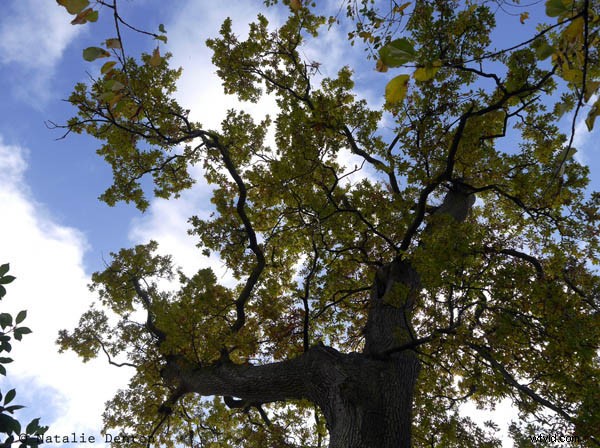
Černobílá
Chcete, aby vaše obrázky byly náladovější a hlubší? Jednoduše je desaturujte a zvyšte kontrast. Ano, je to tak snadné; přetáhněte posuvník sytosti dolů tak, aby z rámu zmizely všechny stopy barev, a zvyšte kontrast nebo dolaďte pomocí křivek, aby byly černé sytější a bílé jasnější.

Uložit a vytisknout
Dnešní snímače digitálních fotoaparátů obvykle obsahují šílené množství megapixelů, což znamená, že můžete tisknout snímky ve větší velikosti a stále si zachovat kvalitu vysokého rozlišení. Pokud tedy chcete vytisknout své venkovní scény v celé jejich kráse, tiskněte v rozlišení, ve kterém jste je vyfotografovali. Případně, pokud máte v úmyslu sdílet své rámečky online – buď na sociální síti nebo na vašich vlastních webových stránkách, zmenšete velikost na 72 dpi pro rychlé a snadné nahrávání a prohlížení. Ve Photoshopu to můžete udělat jednoduše tak, že přejdete na „Obrázek“ na liště nabídek a poté na „Velikost obrázku“ z rozbalovací nabídky a změníte jeho rozlišení na 72 dpi (a menší velikost v pixelech také pro online sdílení)
Nyní jsme prozkoumali většinu úvah, které je třeba vzít v úvahu při focení v exteriéru, takže nemáte žádnou omluvu to zkusit. Možná máte nějaké vlastní tipy a techniky, o kterých byste nám chtěli říct? Rádi bychom je viděli, takže je zde prosím sdílejte, aby si je mohli prohlédnout a vyzkoušet vaši kolegové fotografové!
